| Q:質問 |
| 固定資産台帳を作成しても、減価償却費が決算書に計上されません。 |
| A:回答 |
| ■「青色申告らくだ2011」以降の場合 |
| 決算書の「損益計算書」にある「減価償却費」欄に金額を計上するには、仕訳帳に減価償却費の仕訳入力が必要です。「固定資産台帳」画面で、以下のように[仕訳書出]を行います。 |
| (1) | 「固定資産台帳」画面で、各行の[勘定科目]欄に、通常償却資産に対する勘定科目を設定します。 |
| ※画像は「青色申告らくだ」です。 |
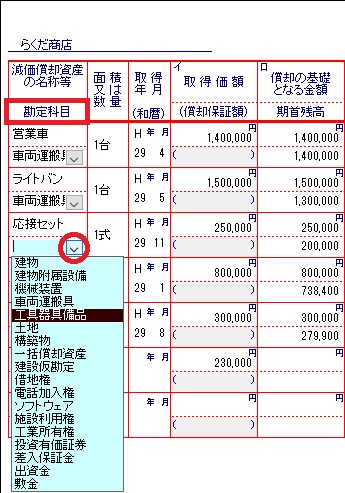 |
| (2) | 画面下部の[仕訳書出]ボタンをクリックします。 |
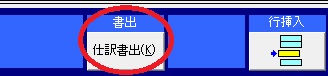 |
| (3) | 確認メッセージが表示されますので、[OK]ボタンをクリックします。 |
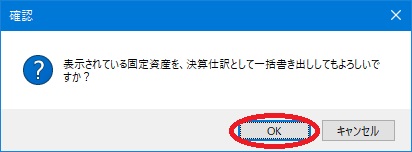 |
| (4) | 「固定資産仕訳書出」画面が表示されますので、作成される振替伝票の[摘要]欄に記入する内容を必要に応じて編集し、[OK]ボタンをクリックします。 |
 |
| (5) | 減価償却の仕訳が作成され、「振替伝票」画面が表示されますので、内容を確認し、[閉じる]ボタンをクリックします。 |
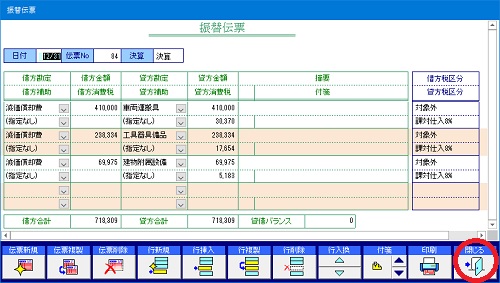 |
| 作成された振替伝票を仕訳帳から確認するには、「仕訳帳」画面上部の期間選択バーにある[決算]をクリックします。 |
| ※2回目以降の減価償却の仕訳を行う場合は、必ず前回の固定資産の仕訳書出によって作成された伝票を削除してから行ってください。 |
| ■「青色申告らくだプロ2010」の場合 |
| 決算書の「損益計算書」にある「減価償却費」欄に金額を計上するには、仕訳帳に減価償却費の仕訳入力が必要です。 |
| 以下のように仕訳入力を行います。 |
| (1) | メインメニューの[仕訳帳]アイコンをクリックします。 |
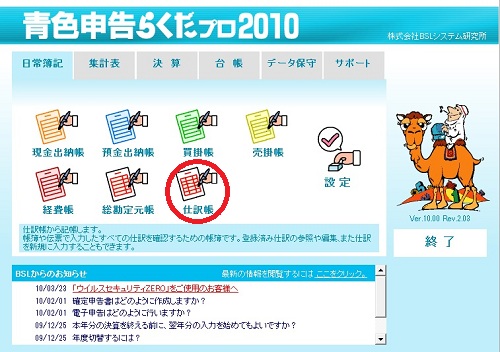 |
| (2) | 「仕訳帳」画面下部にある[振替]ボタンをクリックします。 |
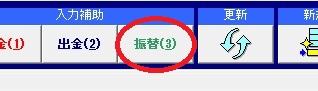 |
| (3) | 「振替伝票」画面が表示されますので、画面上部の[決算]欄を[決算]に変更し、下図のように各固定資産科目の仕訳を入力します。(画面上部の[決算]欄を[決算]に変更すると、[日付]欄は自動的に12/31になります) |
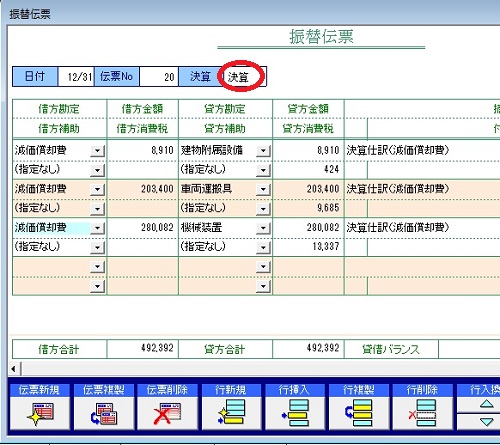 |
| (4) | [閉じる]ボタンをクリックし、仕訳を登録します。 |
| ■「かるがるできる青色申告2019」以降の場合 |
| 固定資産台帳の作成後、決算書の新規作成時に[[減価償却費の計算]を取り込む]にチェックを入れて実行することで、減価償却費が決算書に計上されます。 |
| ※画像は「かるがるできる青色申告」です。 |
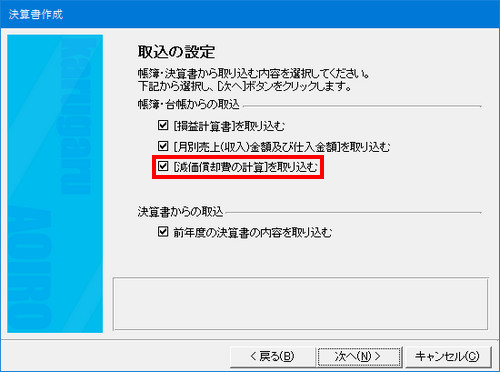 |
| ※固定資産台帳の作成が後からになった場合や、作成済みの固定資産台帳に後日修正個所が発生した場合は、既存の決算書を削除して改めて作成し直すか、次の「「かるがるできる青色申告2010〜2018」「青色申告らくだ2010普及版」の場合」に従い手入力でご対応下さい。 |
| ■「かるがるできる青色申告2010〜2018」「青色申告らくだ2010普及版」の場合 |
| 決算書の「損益計算書」にある「減価償却費」の金額は、自動記入されません。固定資産台帳の計算結果を元に手入力します。 |
| ※画像は「かるがるできる青色申告2018」です。 |
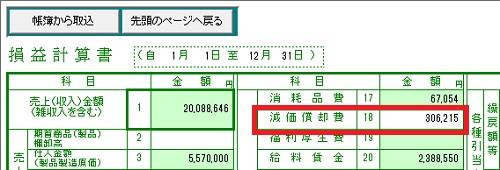 |
|
この資料は以下の製品について記述したものです。 青色申告らくだ2010 青色申告らくだプロ2010 青色申告らくだ2011 青色申告らくだ2012 青色申告らくだ20 青色申告らくだ21 青色申告らくだ22 青色申告らくだ23 青色申告らくだ24 青色申告らくだ25 青色申告らくだ26 青色申告らくだ2013 青色申告らくだ2014 青色申告らくだ2015 青色申告らくだ2016 青色申告らくだ2017 青色申告らくだ2018 青色申告らくだ2019 かるがるできる青色申告20 かるがるできる青色申告21 かるがるできる青色申告22 かるがるできる青色申告23 かるがるできる青色申告24 かるがるできる青色申告25 かるがるできる青色申告26 かるがるできる青色申告2010 かるがるできる青色申告2011 かるがるできる青色申告2012 かるがるできる青色申告2013 かるがるできる青色申告2014 かるがるできる青色申告2015 かるがるできる青色申告2016 かるがるできる青色申告2017 かるがるできる青色申告2018 かるがるできる青色申告2019 |